「Power Automate Desktop」のアクション「Excel ワークシートのアクティブなセルを取得」について、具体例をつかって解説をします。
アクションの基本
Excel ドキュメントのアクティブなワークシートに含まれるアクティブなセルを取得します。
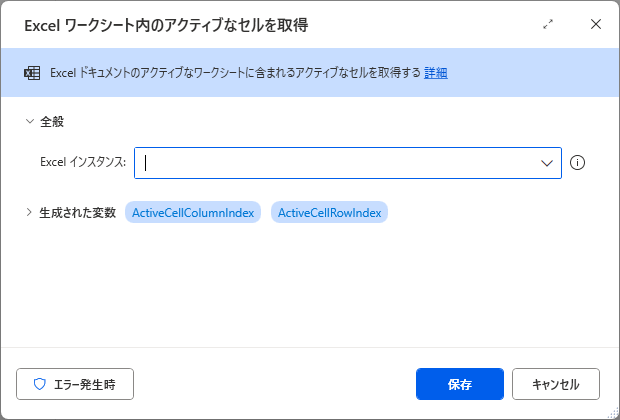
変数「ExcelInstance」には、こちらのExcel ファイルが代入されています。
なお、「上から3番目」、「左から2番目」に位置しているセル「B3」を選択している状態で保存されています。
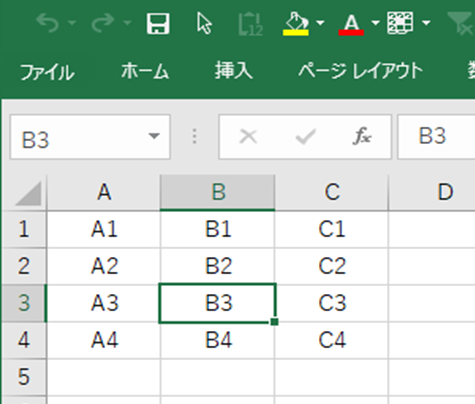
上記のExcel ファイルに対して例示されているアクションを実行した結果です。
それぞれの変数にアクティブセル(選択中のセル)の行列の数値が代入されています。
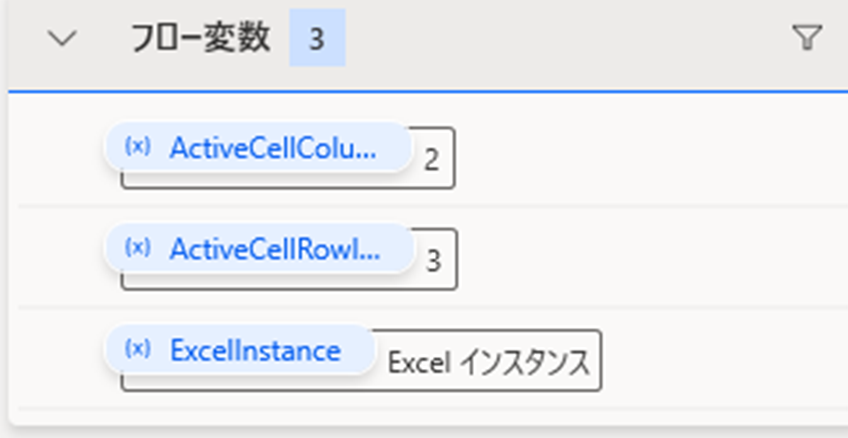
| 変数 | 値 | 説明 |
| ActiveCellRowIndex | 3 | アクティブなセルの行の数値 |
| ActiveCellColumnIndex | 2 | アクティブなセルの列の数値 |
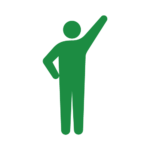
「行」の値は上から数えて何番目か、「列」の値は左から数えて何番目かを表しています。
その他の「Excel」に関するアクションはこちらをご覧ください。




